動画編集×効率化の重要性

動画編集は、単に映像をつなぎ合わせる作業ではありません。カット、エフェクト、カラーグレーディング、音声調整、書き出し……といった複数の工程が相互に連動し、一連のワークフローをスムーズに回すことが求められます。ここで効率化を怠ると、以下のような負の連鎖が起こりかねません。
- 作業時間の無駄
同じ設定を繰り返し入力する、ファイルを探し回る時間が積み重なり、1本の動画に必要以上の工数を費やす。 - 品質低下のリスク
締め切りに追われて細かい調整を省略してしまい、仕上がりの精度やクオリティが落ちる。 - チーム連携の混乱
共通ルールがないとメンバー間で設定がバラバラになり、修正や引き継ぎに余計な手間が生じる。
ですが効率化のノウハウを取り入れれば、単純作業にかけていた時間を「企画力」や「演出力」といったクリエイティブな領域に振り向けられます。さらに、テンプレート化やプリセット管理、ショートカットキーの徹底活用により、ワークフローが標準化されるため、チームでの共同作業も格段にスムーズになります。
結局、動画編集を効率化することは単なる時短テクニックではなく、作品の完成度向上とビジネス拡大の両輪を支える、プロフェッショナルにおける必須の戦略と言えるのです。
効率的な編集環境の整え方

動画編集の作業速度と品質を左右するのが、整った編集環境です。以下のポイントを押さえて、自宅でもオフィスでも快適かつ効率的に作業できる環境を構築しましょう。
プロジェクトテンプレートの整備
フォルダ構造を共通化
フォルダ構造の設計
まずは「どの素材をどこに置くか」を明確にし、論理的なフォルダ階層を考えます。
※並べくファイル名は英語にしたほうがエラーが起こりにくいです。
- 01_Assets:カメラ素材/音声素材/静止画/ロゴ素材などを格納
- 02_Proxies:低解像度プロキシ素材専用
- 03_ProjectFiles/Premiere:.prprojファイルやオートセーブ
- 04_Sequences:書き出したタイムライン(XMLなど)
- 05_Exports:書き出しファイル(ドラフト版と最終版)
- 06_Docs:スクリプト/台本/仕様書やリファレンス資料
フォルダテンプレートの作成
- ローカル(または外付けHDD)に「
ProjectTemplate」フォルダを用意 - 上記の設計に従って、フォルダ階層をすべて作成。
- (任意)Dropbox/Google Driveなどクラウドにも同じ構造を置き、複数PCで同期。
これが「元フォルダ」として、以降はコピーして新規プロジェクトを始めます。
Premiere Proでのプロジェクトテンプレート化
ProjectTemplate/03_ProjectFiles/Premiereフォルダを開く。- Premiere Pro を起動し、ファイル > 新規プロジェクト。
- プロジェクト名を
Template.prprojとして保存。 - プロジェクトパネルで以下のビン(フォルダ)を作成:
Assets(Footage, Audio, Stills, Graphics)ProxiesSequencesExports(Drafts, Final)Docs - ファイル > プロジェクト設定 > スクラッチディスク を開き、
- キャプチャー先/ビデオプレビュー先/オーディオプレビュー先を、それぞれ
02_Proxiesや05_Exportsに紐付け。
- キャプチャー先/ビデオプレビュー先/オーディオプレビュー先を、それぞれ
- 一度保存して Premiere を閉じる。
以降、Template.prproj を開いて 名前を付けて保存 すれば、新しいプロジェクトが同じフォルダ構造・設定で立ち上がります。
プロキシ運用の流れ
- 素材を
01_Assets/Footageにコピー。 - Media Encoder などでプロキシを作成し、出力先を
02_Proxiesに指定。 - Premiere Proでクリップを選択 → 右クリック → 「プロキシ > プロキシを作成」 → 出力先を
02_Proxiesに。 - プログラムモニター下部の「+」メニューからプロキシアイコンを追加し、表示オン/オフを切り替え。
書き出し設定と出力先管理
- 書き出し時、宛先を必ず
05_Exports/Draftsまたは05_Exports/Finalに指定。 - エクスポートプリセット(例:H.264_ドラフト/H.264_最終版)をあらかじめ登録しておく。
- 書き出し後、自動でクラウド同期するよう設定すればバックアップも安心。
実際の運用フロー例
- テンプレートをコピー:
cp -R ~/VideoProjects/ProjectTemplate ~/VideoProjects/2025_06_17_◯◯案件 Template.prprojを開いて名前を変更して保存。01_Assetsに撮影素材を配置。- プロキシ作成 → 編集 → 書き出し →
05_Exportsへ。 - 完了後、フォルダごとアーカイブ or クラウドアップロード。
ポイントまとめ
- フォルダ構造をテンプレート化し、全案件で共通化する。
- Premiere Pro のプロジェクトテンプレート(.prproj)を活用する。
- スクラッチディスクやプロキシ出力先をあらかじめ紐付ける。
- 書き出しプリセットと Exports フォルダの使い分けで成果物管理をラクにする。
- コマンドラインやシェルスクリプトでテンプレートコピーを自動化すればさらに高速化。
Premiere Proでシーケンスプリセットを作成
- Premiere Proを起動し、ファイル > 新規 > シーケンスを選択。
- ダイアログの設定タブを開き、編集モードをカスタムに切り替え。
- 以下の項目を設定:
- タイムベース(フレームレート):例)29.97 fps、24 fpsなど
- フレームサイズ(解像度):例)1920×1080、3840×2160など
- ピクセル縦横比:1.0 (正方形ピクセル)
- カラーサンプル:Rec.709、Rec.2020など
- プレビュー形式:プログレッシブ/インターレース
- 左下のプリセットを保存ボタンをクリック。
- プリセット名、カテゴリ、説明を入力し、OKをクリック。
- 以降、シーケンスプリセットタブから保存したプリセットを選択するだけで、新規シーケンスをワンクリックで作成可能。
プリセットとモーショングラフィックスの活用
- よく使うエフェクト(クロップ、ズーム、フェード)やカラールックを「エフェクトプリセット」として登録。毎回パラメータを入力する手間が省けます。
- テロップやローワーサードはモーショングラフィックステンプレート(MOGRT)にまとめておくと、ドラッグ&ドロップだけで高品質なアニメーションを適用できます。
ハードウェアの最適配置
- デュアルモニター:メイン画面にプレビュー、サブ画面にタイムラインやメディアブラウザを表示。ウィンドウ切り替えの手間が大幅に減ります。
私のお勧めモニターはこちら。
Acer モニター 23.8インチ フルHD 非光沢 IPS 120Hz 1ms(VRB) sRGB 99% AdaptiveSync HDMI 1.4 ミニD-Sub 15ピン スピーカー・ヘッドフォン端子搭載 VESAマウント対応 ゼロフレームデザイン KA242YG0bmix
デスクトップで編集するならこれぐらいの大きさは欲しいところ。
サブモニターとしてならワンサイズ小さくてもOKです。
※本体に2つ以上つなげることを確認して購入しましょう。最悪置物になります。 - 編集コントローラー/多ボタンマウス:Loupedeck、Elgato Stream Deck、エルゴノミックマウスなどに頻出コマンドを割り当て、キーボード操作を最小化。
本格的なものもありですが手軽なものとして私はこちらを使用しております。
TUNSONE ゲーミングマウス ワイヤレス 瞬時接続 無線2.4GHz 有線両対応
ゲーミングマウスですが、手軽で左側に2つ、真ん中に1つサブボタンが付いておりこれによく使用する操作を割り当てをするだけでかなり違います。まずは便利さを実感してみることをお勧めします。次第にほかの高機能のものも試したくなるはずです。
素材管理とストレージ戦略
- 高速SSD+外付けHDD:起動ドライブとアプリはNVMe SSD、素材アーカイブは大容量HDDに分けることで、読み書き速度とコストを両立。
私のおすすめする外付けHDDはこちら。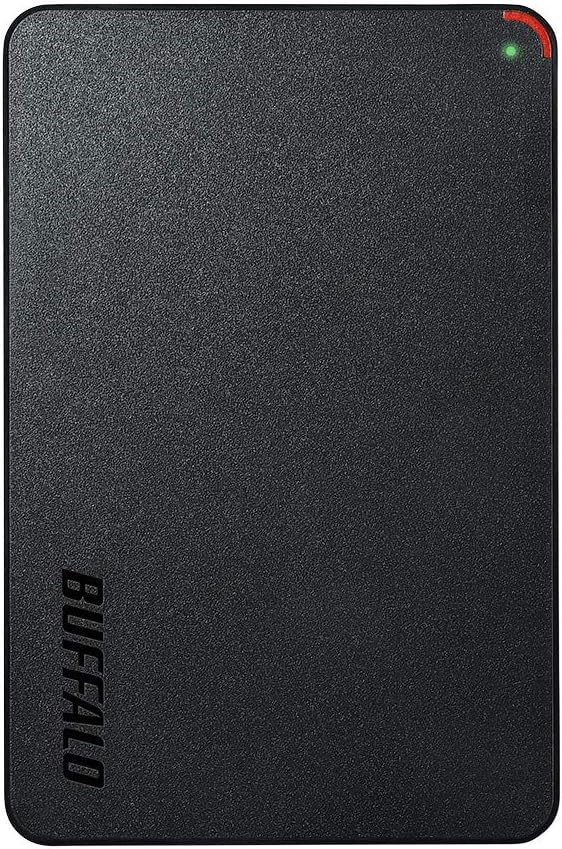
バッファロー BUFFALO ミニステーション USB3.1(Gen1) 4TB
初心者にも安心なバッファロー製。持ち運び用の袋もついてきます。外付けHDDに関しては絶対日本製がおすすめです。絶対中国製は買わないように!最近は偽物送り付けて逃げる不届き者がいます。私もやられましたので、二の舞にならないようにお願いします。 - プロキシ編集:4Kなど重い素材は事前に低解像度プロキシを生成し、編集時のプレビュー負荷を軽減。
定期メンテナンスとバックアップ
- プロジェクト完了後は必ず「プロジェクトマネージャー」機能などで不要ファイルをクリーンアップ。ディスク容量を確保できます。
- クラウド同期(Google Drive/Dropbox)やNASへの定期バックアップを自動化し、万一のデータ消失リスクを回避しましょう。
これらを組み合わせることで、設定やファイル探しに費やす時間を大幅に削減し、本来の“クリエイティブ作業”に集中できる編集環境が実現します。
動画編集効率化の基本ステップ

動画編集効率化の基本ステップは、以下の4つに集約されます。各工程を見直し、無駄を削減することで作業時間を大幅に短縮できます。
素材取り込みと管理
撮影素材や音声、BGM をフォルダごとに整理し、ファイル名に日付や種別タグを付けて一元管理します。Premiere Pro や DaVinci Resolve のメディアブラウザで「お気に入りフォルダ」を設定すると、後工程での素材検索がワンクリックで完了します。
カット編集の時短テクニック
粗編集では「イン点・アウト点」を先に設定し、タイムラインに一括ドラッグ&ドロップ。不要シーンは一度に左クリック+ドラッグでまとめて削除するバッチ操作を活用しましょう。さらに、Ripple Delete(リップル・デリート)機能で隙間を自動的に詰めると、微調整に掛かる手間を省けます。
テロップ・エフェクト挿入の自動化
よく使うテロップスタイルはモーショングラフィックステンプレート(MOGRT)として保存し、ドラッグ&ドロップで即適用。トランジションやエフェクトもプリセット化しておくと、エフェクトコントロールパネルを開かずにワンクリックで統一感のある演出が可能です。
書き出し設定のプリセット化
YouTube/SNS 向けのフォーマットやビットレート、コーデック設定をエンコードプリセットに登録しておくと、書き出し時に選ぶだけでOK。書き出し後のファイル名や保存先も自動設定できるツール(Watch Folders)を併用すると、出力待ちの時間も有効活用できます。
以上の基本ステップを順番に取り入れることで、1本あたりの編集時間を数十分から数時間単位で短縮し、本来のクリエイティブ作業に集中できるようになります。
ショートカットキーと編集コントローラー活用術

動画編集のスピードを飛躍的に向上させるには、ショートカットキーと編集コントローラーの活用が不可欠です。以下のポイントを押さえて、手元の操作を最適化しましょう。
基本ショートカットの習得
- カット:
C(カッティングツール)→選択クリップ上でクリック - リップル削除:
Shift + Delete(Premiere Proの場合)で隙間を詰めながら削除 - タイムラインのズーム:
+/-キーやAlt + ホイールスクロールで瞬時に拡大縮小 - 再生/停止:
Spaceキー/Kキーでプレビュー操作をワンキー化
カスタムショートカットの設定
- 自分の作業フローに合わせ、メニュー操作や複数キー操作を1キーまたは1操作に割り当て
- Premiere ProやDaVinci Resolveの環境設定で、使用頻度が高い命令を押しやすいキーに変更
編集コントローラーの導入
- Elgato Stream Deck
- LCDボタンにプリセットコマンド(カット・書き出し・マーカー設置など)を割り当て
- プロファイル切替でソフトごとに最適なボタン配置を瞬時に呼び出し
- Loupedeck CT / Live
- ノブやスライダーでカラーグレーディングの露出・コントラストを直感的に調整
- ダイヤルにエフェクト強度・音量フェードなどをマッピング可能
マクロ・スニペット機能の活用
- 一連の操作を記録し、ボタンひと押しで同じ動作を自動実行
- 複数クリップの一括トランジション追加やタイトルテンプレート挿入など反復作業を効率化
定期的な見直しと最適化
- プロジェクトごとに使わないショートカットは無効化し、必要なものだけを残す
- 新しい機能やプラグインが追加されたら、ショートカットやコントローラー割当を更新
これらを取り入れることで、クリックやメニュー階層の往復を減らし、1本あたり数十分~数時間の編集時間削減が見込めます。日々の習慣として定着させ、よりクリエイティブな作業にリソースを集中できる環境を作りましょう。
プロキシ編集で高速作業を実現

4Kや高解像度映像素材をフル解像度で直接編集すると、再生がカクつき、操作レスポンスが悪化して作業が滞ります。プロキシ編集は、元の高解像度ファイルを保持しつつ、編集時のみ軽量な低解像度コピー(プロキシ)に置き換えて作業する手法です。
Premiere Proでは[メディア→プロキシ→プロキシを作成]、DaVinci Resolveでは[メディア タブを右クリック→プロキシメディアの生成]から一括設定が可能。コーデックはProRes ProxyやH.264 Low(10~20Mbps程度)を選ぶと、プレビュー負荷を大幅に軽減できます。
プロキシ用フォルダを元素材と別ディレクトリにまとめて管理し、タイムライン上でワンクリックで高解像度とプロキシを切り替えられるようにしておくと便利です。編集が完了したら、必ず高解像度に戻して書き出しと画質チェックを行いましょう。
プロキシ編集を導入すれば、マシンスペックに左右されず快適な編集環境が実現し、編集時間を数十分から数時間単位で短縮できます。
自動字幕起こし&AI支援ツールの導入

自動字幕起こし機能とAI支援ツールを導入することで、テロップ作成や編集方針の立案を大幅に効率化できます。以下のツールと活用法を参考に、毎回の手間を削減しましょう。
- Premiere Pro の Speech to Text
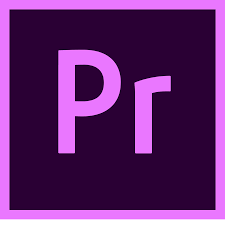
Adobe Premiere Pro(バージョン2022以降)には「Speech to Text」機能が搭載されており、音声を自動でテキスト化してシーケンス上にタイムコード付きテロップとして配置できます。
精度も高く、修正もインタラクティブに行えるため、手作業による書き起こし時間を90%以上カットできます。 - Descript
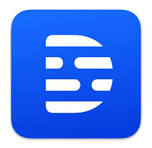
音声認識精度の高さと、テキスト編集だけで映像クリップをカットできるユニークなワークフローが特長です。動画の要点を抽出した文字起こしから、不要箇所の削除・トランジション適用まで、全てテキストベースで完結できます。 - Otter.ai/Trint

Webベースの文字起こしサービスで、英語を含む多言語対応が可能。API連携でカスタムワークフローに組み込むと、長尺インタビューやセミナー動画の要約作業が数分で完了します。 - AI要約・台本生成ツール
ChatGPTや専用AIを使い、長尺動画の文字起こしデータからトピックを自動抽出。
編集前の「構成案」や「サムネ・サブタイトル案」を自動生成することで、企画検討フェーズの時間を短縮できます。
導入手順のポイント
まずは無料トライアルで音声認識精度をテスト。
メインツールを決めたらプロジェクトテンプレートに組み込み、ワンクリックで起動できるよう設定。カスタム辞書/用語集を整備し、専門用語や固有名詞の認識精度を高める。
これらのAI支援ツールを活用すれば、テロップ作業にかかる時間を1本あたり30分以上削減し、企画やクリエイティブにリソースを集中できます。ぜひ導入を検討してみてください。
タスク分割と外注によるチーム効率アップ

動画編集をチームで進める際は、作業を細かく分割し、得意分野や工数単価に応じて振り分けることで効率を最大化できます。例えば、撮影素材の取り込みやファイル管理はアシスタントに任せ、カット編集・カラーグレーディング・音声ミキシング・テロップ挿入・書き出しといった各工程を担当者ごとに分担します。
さらに、クラウド型プロジェクト管理ツール(Trello、Asana、Notion など)でタスクと進捗を可視化し、コメントやファイル共有を一元化するとコミュニケーションのロスを防げます。また、Lancersや CrowdWorks、Upworkといった外注プラットフォームを活用し、反復的なトランスコード作業や素材エンコード、BGM選定などを依頼するのも有効です。
外注先には詳細な仕様書やサンプル動画を用意し、納品フォーマットや画質基準を明確に伝えることで、再作業を減らしクオリティを担保できます。これらの仕組みを整備することで、チーム全体の作業時間を削減し、クリエイティブなコア業務にリソースを集中させることが可能になります。
効率化の落とし穴と注意点

効率化には“速く仕上げる”メリットがある一方で、以下のような落とし穴に注意が必要です。
テンプレート依存による画一化
プロジェクトテンプレートやプリセットを多用しすぎると、映像の個性やブランドカラーが失われがちです。案件ごとに微調整を忘れず、クライアントや視聴者の期待に応える演出を心がけましょう。
自動化の盲信
自動字幕起こしやバッチ処理は便利ですが、誤認識や設定ミスで致命的な文字起こしやエフェクト適用ミスを招く恐れがあります。最終チェックは必ず手動で行いましょう。
バックアップ軽視
時短のために自動保存だけに頼ると、プロジェクト破損や誤削除時に取り返しがつきません。外付けドライブやクラウドストレージへの定期バックアップを習慣化してください。
ツール更新の遅れ
古いバージョンを使い続けると、新機能やバグ修正による効率化恩恵を受けられません。アップデート情報をこまめにチェックし、安定版を導入しましょう。
過度な省力化でクリエイティブ低下
ショートカットや自動化に頼りすぎると、画面構成や音のバランスを詰める時間が不足し、完成度が下がることも。効率化と品質確保のバランスを保ちつつ作業を進めることが大切です。
まとめ:動画編集×効率化ロードマップ

本記事で解説した9つのステップを、以下のロードマップに沿って習慣化しましょう。
環境整備
- プロジェクトテンプレートとエフェクト/書き出しプリセットを作成
- デュアルモニター+編集コントローラーを設置し、ショートカットを登録
素材管理&粗編集
- フォルダ構造とメタタグで素材を一元管理
- イン点・アウト点を活用したバッチカットで時短
操作最適化
- よく使う機能をショートカットキーやStream Deckに割り当て
- マクロ機能で定型作業を自動化
高速プレビュー
- プロキシ編集を導入し、4K素材もストレスなく再生
- プロキシ⇔本番切替の手順をマニュアル化
AI支援&自動化(翌月)
- Speech to Text機能やDescriptで字幕起こし時間を大幅削減
- ChatGPTなどで要約・構成案を自動生成
タスク分割&外注活用(翌四半期)
- 素材準備・トランスコードなどは外注し、コア業務に集中
- TrelloやNotionで進捗を可視化
品質チェック&バックアップ(継続)
- 最終書き出し前の高解像度確認を必須化
- クラウドストレージでプロジェクトを自動バックアップ
定期見直し(半年ごと)
- プリセットやコントローラー割当をアップデート
- 新ツール/プラグイン導入を検討
このロードマップに沿って各ステップを習慣化すれば、1本あたりの編集時間を数十分~数時間単位で削減し、クリエイティブ作業に最大限集中できる環境を手に入れられます。